
Windows 11 pek çok yenilik ile geldi bunlardan birisi de Sağ tıklama menüsü, Kimisi çok beğense de bana pek kullanışlı gelmiyor.
Siz de benim gibi düşünüyorsanız gelin nasıl eski haline getireceğimizi adım adım göstereyim.
Windows 11’de bir dosyaya sağ tıkladığımızda. Aşağıdaki gibi sık ihtiyacımız olan menü seçenekleri geliyor.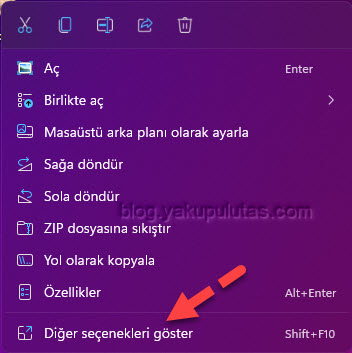
“Diğer seçenekleri göster” dediğimizde ise eski Windows’taki sürümleri gösteriyor.

Siz de benim gibi , Eskisi windowslarda olduğu gibi tek sağ tıkla bu menünün gelmesini istiyorsanız yazıya devam edin…
1. Adım : Başlat/Windows butonuna basın ve arama ekranına regedit yazıp Enter tuşuna basın.

2. Adım : Sol taraftaki ağaçtan bu konuma ilerleyin “Bilgisayar\HKEY_CURRENT_USER\Software\Classes\CLSID”
3.Adım : CLSID Anahtarına Sağ tıklayarak “{86ca1aa0-34aa-4e8b-a509-50c905bae2a2}” adında yeni bir anahtar oluşturalım.

4.Adım oluşturduğumuz bu anahtar içerisine bir anahtar daha oluşturup adını “InprocServer32” yapıyoruz.

5.Adım Varsayılan key’i üzerine çift tıklayıp Değer verisi alanının boş olduğundan emin olun ve Tamar’a tıklayın.

Püf noktası burası, Kırmızı ile işaretlediğim gibi görünmemeli, Mavi tik koyduğum yerdeki gibi Veri boş görülmeli.

Ve son olarak bilgisayarınızı yeniden başlatın. Yeniden başladıktan sonra dosyalara sağ tık yaptığınızda eski ayrıntılı menü gelecek.
Eğer bu işlemi geri almak yani tekrardan yeni stile dönmek isterseniz eklediğimiz bu ilk anahtarı silin. Ve yine bilgisayarınızı yeniden başlatın.

Kalın Sağlıcakla…
Yazar hakkında
Site Kurucusu & Yöneticisi Yazılım Geliştiricisi
elleren sağlik. Göööözümsün. 🙂